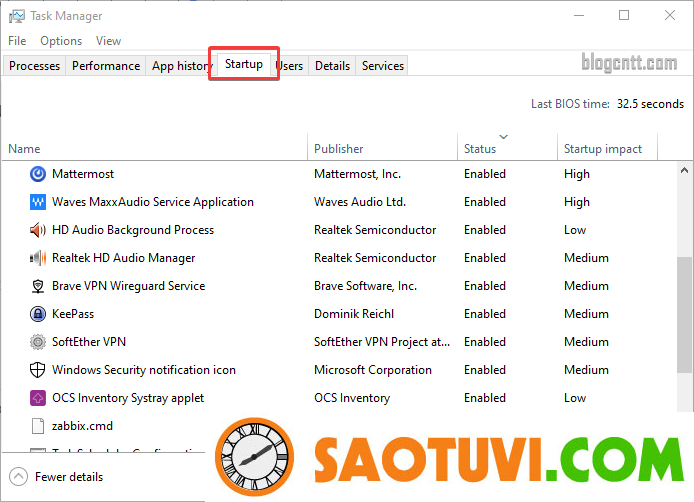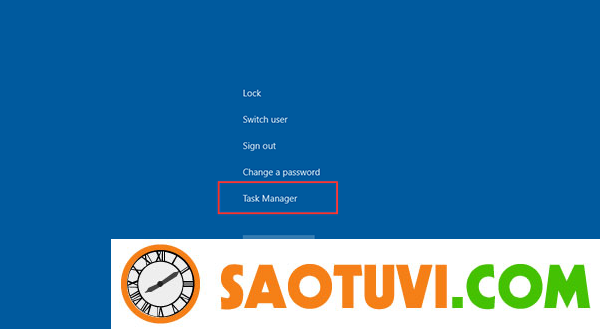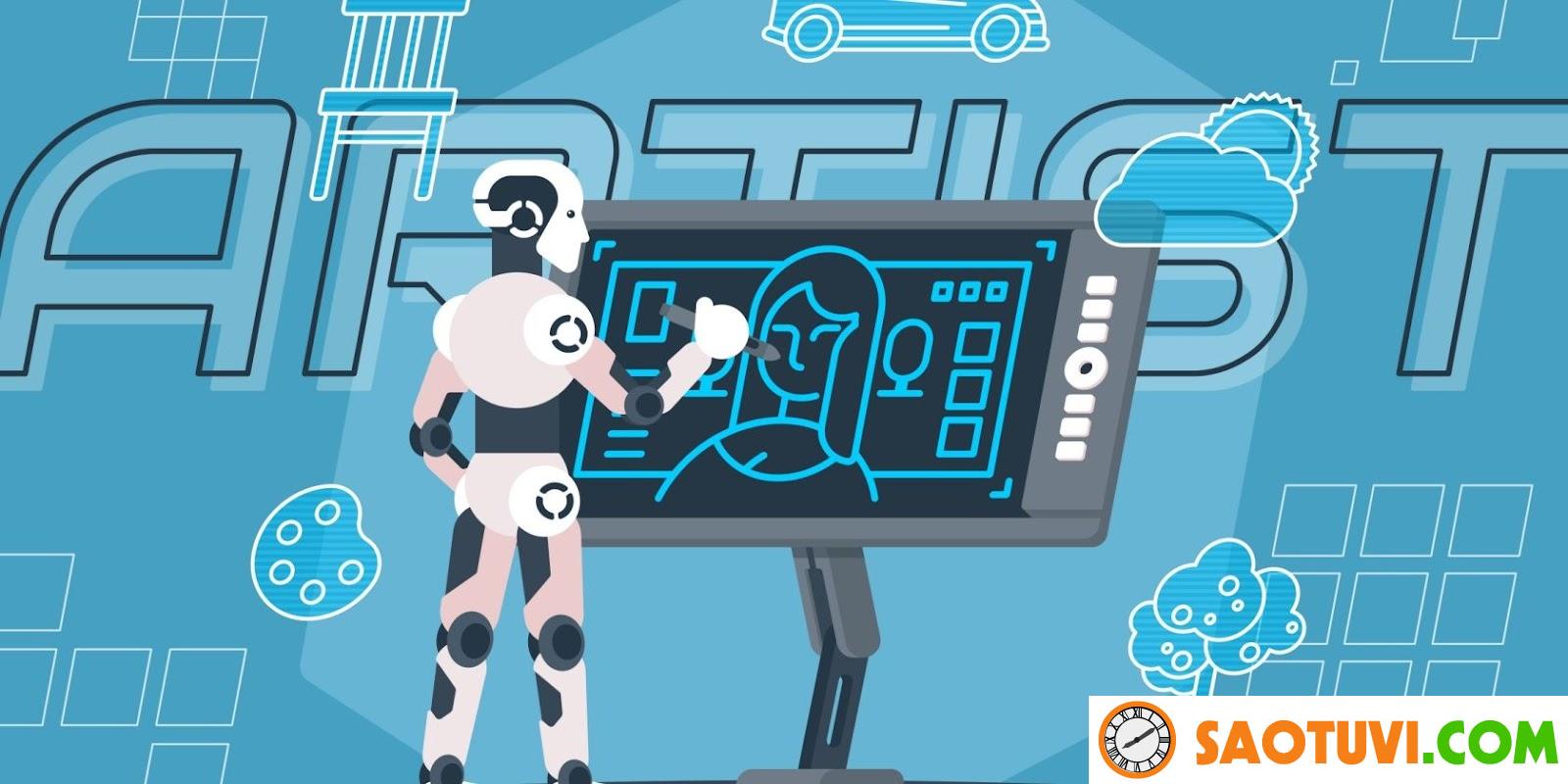Startup folder trên Windows 11/10 là nơi lưu trữ những shortcuts của các chương trình khởi động cùng với Windows. Trước đây, với Windows 7, bạn có thể dễ dàng truy cập thư mục này bằng cách vào Start Menu > Startup. Nhưng với Windows 11/10 thì khác. Vậy thư mục Startup trên Windows 11/10 nằm ở đâu?
Startup folder là gì?

Startup folder trong Windows là thư mục lưu các shortcuts của các chương trình cần thiết để khởi động cùng Windows. Nếu mở nó, bạn sẽ thấy danh sách các shortcuts của các ứng dụng được chạy tự động bất cứ khi nào máy tính khởi động.
Cách mở startup folder trên Windows 11/10
Để mở thư mục Startup trên Windows 11/10, bạn làm như sau:
- Nhấn tổ hợp phím Windows + X
- Chọn Run để mở hộp thoại Run
- Nhập
shell:startupvà nhấn Enter để mở Startup folder của User hiện tại - Nhập
shell:common startupvà nhấn Enter để mở Startup folder cho toàn bộ User.
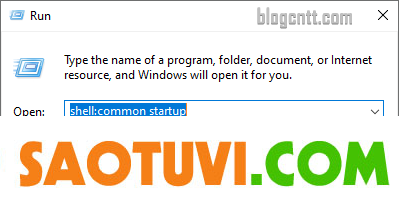
Vị trí thư mục Startup của User hiện tại trên Windows 11/10?
Thư mục Startup của User hiện tại trên Windows 11/10 được đặt tại đường dẫn sau:
C:UsersUsernameAppDataRoamingMicrosoftWindowsStart MenuProgramsStartupCác ứng dụng đặt tại đây chỉ khởi động cho người dùng đang đăng nhập hiện tại. Để truy cập nhanh vào thư mục này, hãy mở Run, gõ shell:startup và nhấn Enter.
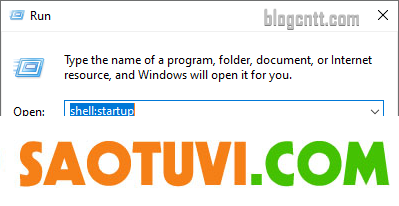
Vị trí thư mục Startup của toàn bộ User trên Windows 11/10?
Thư mục Startup của toàn bộ User trên Windows 11/10 được đặt tại đường dẫn sau:
C:ProgramDataMicrosoftWindowsStart MenuProgramsStartUpCác ứng dụng đặt tại đây được khởi động cho tất cả người dùng. Để truy cập nhanh vào thư mục này, hãy mở Run, gõ shell:common startup và nhấn Enter.
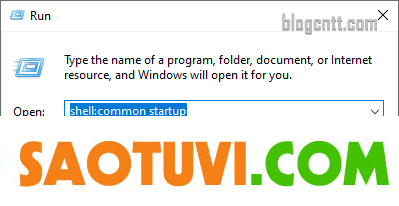
Bạn có thể thêm shortcuts của các chương trình bạn muốn khởi động cùng Windows vào thư mục này.
Làm cách nào để thay đổi những chương trình tự động chạy khi khởi động trong Windows 11/10?
Bạn có thể sử dụng msconfig trên Windows 7 hoặc Task Manager trên Windows 11/10 quản lý các chương trình khởi động cùng với Windows.